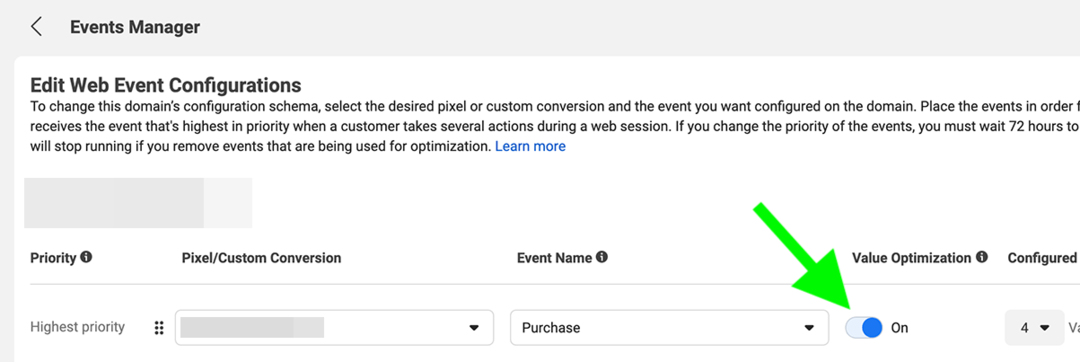Публикувано
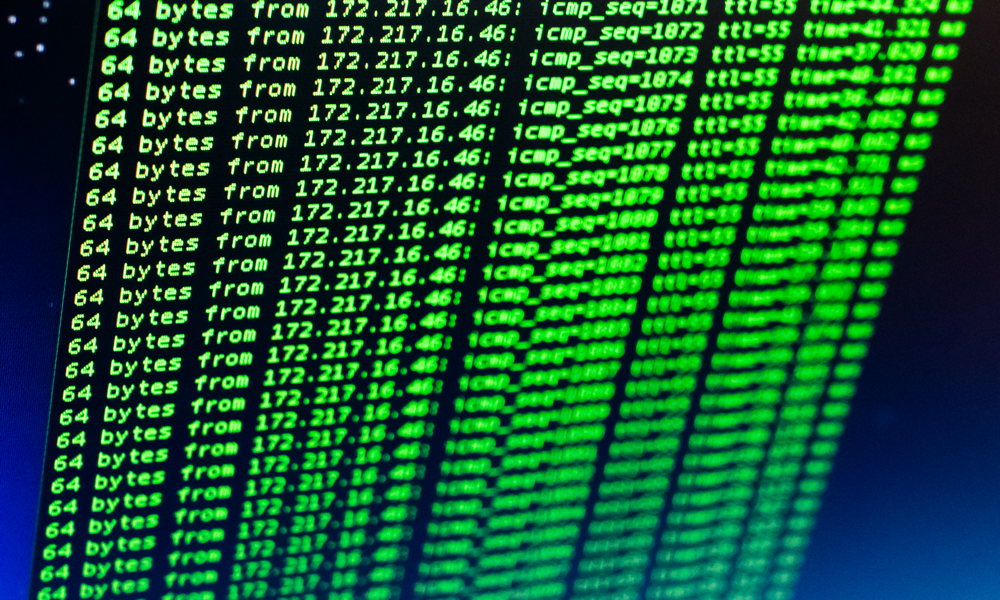
Ping е бърз и лесен начин да проверите дали мрежовото устройство е достъпно. Ако виждате грешка Ubuntu ping not found, следвайте това ръководство, за да коригирате проблема.
Ping е проста, но полезна програма, която може да ви помогне бързо да идентифицирате мрежови проблеми. Ако ти си страдащи от висок пинг, например, тогава може да причини проблеми при поточно предаване на мултимедия или игри.
Помощната програма ping обикновено се инсталира с вашата операционна система, но има моменти, когато това може да не се случи или помощната програма може да бъде премахната. Ако случаят е такъв в Ubuntu, ще видите съобщение за грешка Ubuntu ping not found. Няма да можете да използвате ping, докато не го поправите.
За щастие, трябва да можете да стартирате ping и да работите за няколко минути. Ето какво да направите, ако ping не бъде намерен в Ubuntu.
Какво е Ping?
Ping е проста помощна програма, която ви позволява да тествате отзивчивостта на мрежовите устройства. Работи, като изпраща малък пакет данни до
Получаването на този отговор ви позволява да потвърдите, че устройството е достъпно в мрежата. Можете също така да видите колко време е отнело пътуването и дали е имало загуба на пакети, което може да означава лоша мрежова свързаност.
Името идва от използването на сонар, при който сонарната система изпраща звукова вълна, за да локализира обект. Когато тази звукова вълна удари обект, тя се отразява обратно. Получената звукова вълна се нарича пинг поради звука, който сонарните оператори чуват.
Към това име е добавен акроним: Packet Inter-Network Groper.
Как да използвате Ping
Най-лесният начин да използвате ping е да въведете командата, последвана от име на хост или IP адрес.
За да използвате ping на Ubuntu:
- Отвори Терминал ап.
- Въведете следната команда и натиснете Въведете:
ping [hostname or IP address]
- Например, за да пингвате IP адрес 192.168.1.100, въведете следното и натиснете Въведете:
ping 192.168.1.100
- Трябва да видите непрекъснато опресняващ се списък с отговори от IP адреса, който сте въвели.
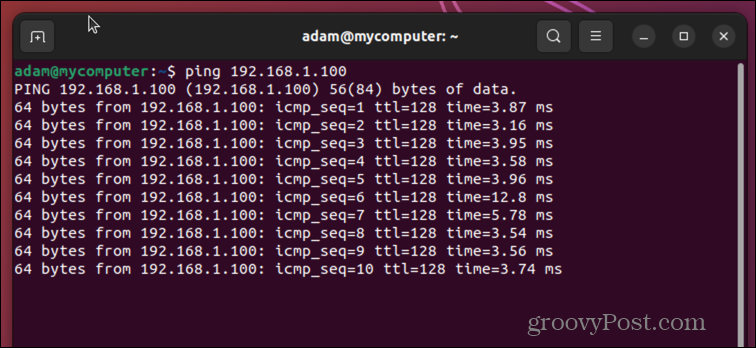
- За да спрете изпълнението на ping, натиснете Ctrl+C.
- След като процесът спре, ще видите информация за броя на изпратените пакети, броя на получените пакети, процента на загубените пакети и общото време.
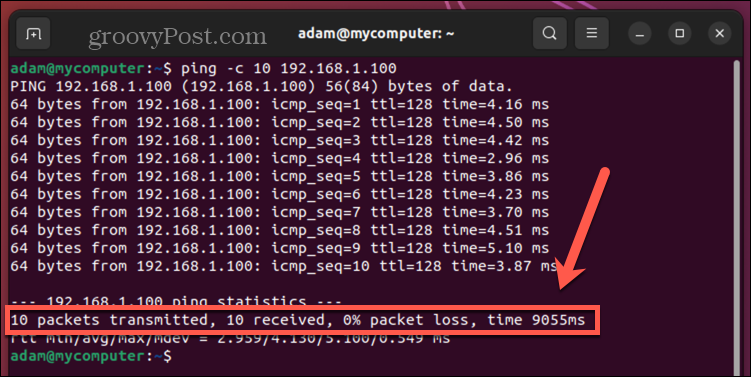
- Под това ще видите минималното, средното средно, максималното и стандартното отклонение на всички времена за двупосочно пътуване (rtt).
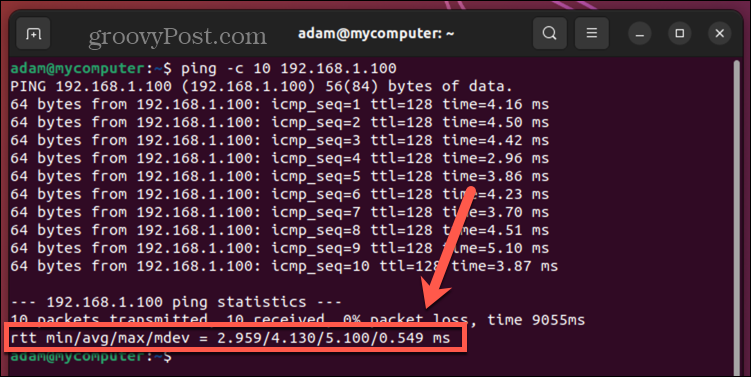
Как да използвате опциите за Ping
Ако искате малко повече контрол върху ping, можете да използвате настройките на опциите, за да направите промени в начина, по който се държи помощната програма.
Можете да ограничите колко пакети се изпращат, да промените размера на пакетите или дори да накарате компютъра ви да издава звуков сигнал при получаване на пакет, ако наистина искате да се почувствате като на подводница.
Можете да използвате опция, като въведете подходящата буква директно след командата ping, последвана от необходимите параметри и накрая името на хоста или IP адреса.
Ето някои от по-полезните опции за ping:
- -c: Ограничава броя пъти на изпращане на пакети
ping -c 10 192.168.1.100
- -w: Задава броя секунди, след които ping ще спре
ping -w 30 192.168.1.100
- -i: Задава интервала в секунди между всяко предаване на пакет (по подразбиране е 1)
ping -i 5 192.168.1.100
- -s: Задава размера на пакета за изпращане (по подразбиране е 64)
ping -s 100 192.168.1.100
- –a: Възпроизвежда звуков пинг при връщане на пакета
ping -a 192.168.1.100
Как да коригирате грешки на Ubuntu Ping Not Found
Ако получите грешка ping not found, най-честата причина е, че помощната програма не е инсталирана. Някои версии на Ubuntu са много минимални и не включват помощната програма ping в оригиналната инсталация.
Ще трябва ръчно да инсталирате помощната програма ping, за да можете да я използвате.
За да коригирате грешките при ping на Ubuntu:
- Отвори Терминал ап.
- Опитайте команда ping като ping google.com за да проверите дали е намерен пинг.
- Ако ping работи, натиснете Ctrl+C за спиране на процеса.
- Ако не бъде намерено, ще видите съобщение за грешка.
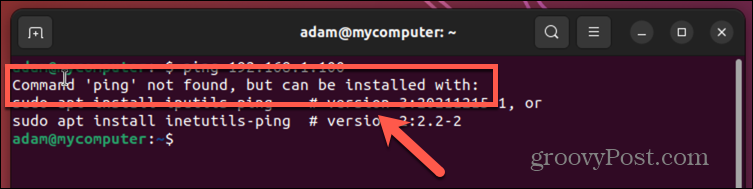
- За да инсталирате помощната програма ping, въведете следната команда и натиснете Въведете:
sudo apt install iputils-ping
- Помощната програма ping трябва да започне да се инсталира.
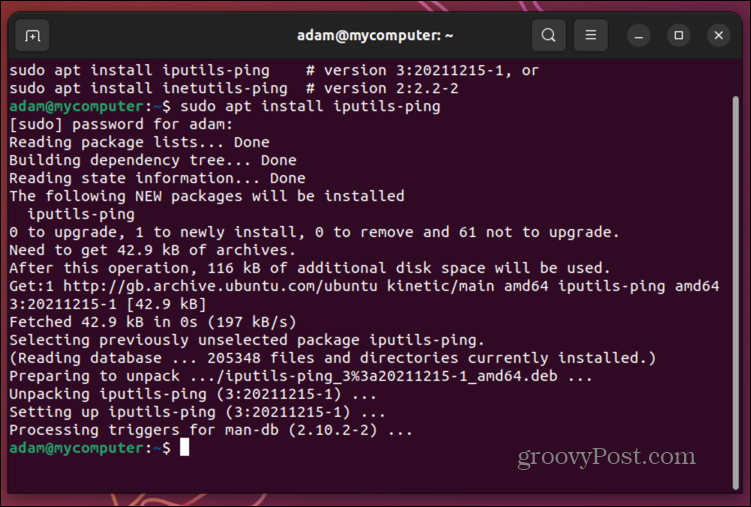
- Когато процесът приключи, опитайте пингgoogle.com отново.
- Трябва да откриете, че помощната програма вече работи.
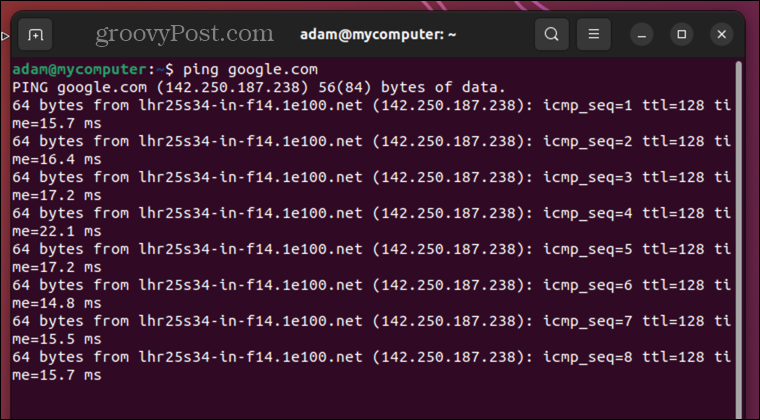
- Натиснете Ctrl+C за да спрете изпълнението на ping. Вече можете да използвате ping както желаете.
Поддържайте Ubuntu да работи гладко
Надяваме се, че стъпките по-горе ще решат проблемите ви с ping not found в Ubuntu и ще имате ping да работи за нула време.
Ако сте потребител на Ubuntu, има много други полезни съвети и трикове, които да ви помогнат да коригирате често срещани проблеми. Ако не можете да използвате Ping, защото имате проблеми при отваряне на терминал в Ubuntu, има някои поправки, които можете да опитате.
И ако надграждането създава проблеми, можете да научите как да го направите понижаване на ядрото на Ubuntu.